题目内容
pr溶解类过渡效果展示
题目答案
溶解类过渡效果展示
《交叉溶解》
1、 首先将你需要作用的素材打开,拖入到时间轴面板中
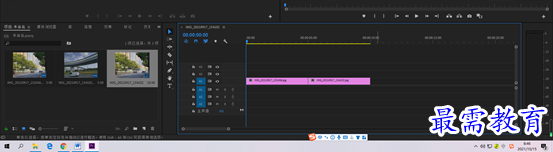
2、 在效果面板中展开“视频过渡”下拉列表,选择 “溶解”效果组中的“交叉溶解”选项,将其拖拽到时间轴面板中的两段素材中间。

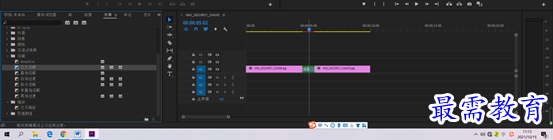
3、完成视频过渡效果的添加可以在“节目”监视器面板中预览最终效果。
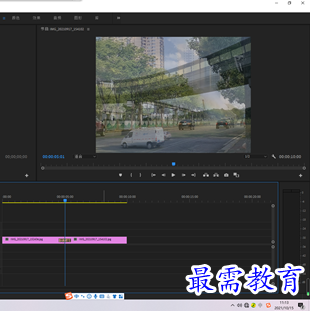
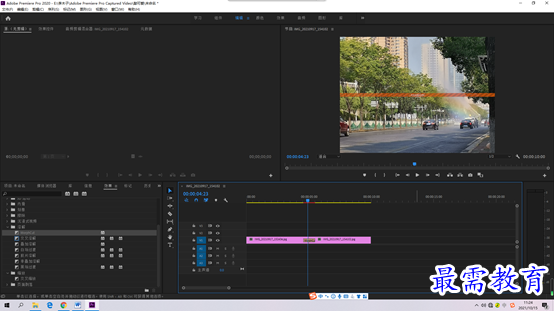
《MorphCut》
该效果的操作和上面交叉溶解的效果操作是一样的,但是应用该效果后,剪辑分析立即在后台显示出来,完成分析后,将以剪辑点为中心创建一个对称过渡,默认30帧,使用首选对话框,可以更改默认持续时间
溶解内视频过渡效果组一共包含7种视频过渡效果
下面展示其他5种擦除类效果,将其效果加入的步骤和上述交叉溶解的步骤一样。
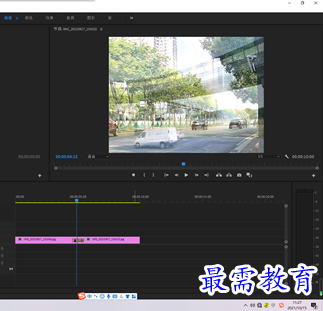
《叠加溶解》
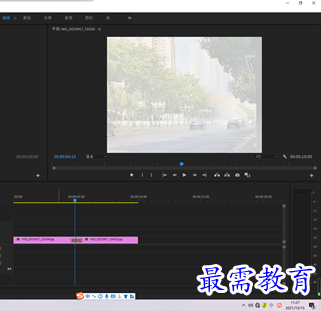
《白场过渡》
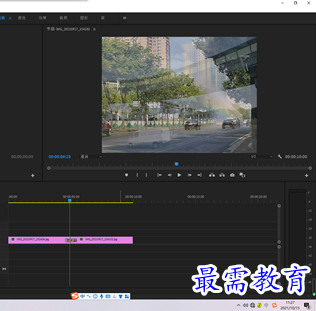
《胶片溶解》
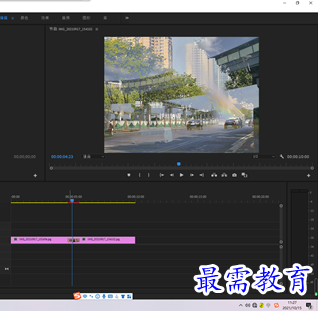
《非叠加溶解》
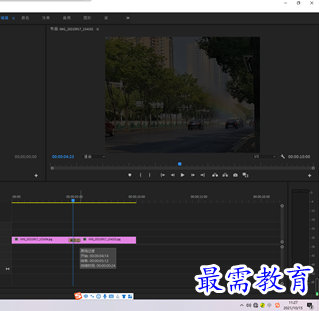
《黑场过渡》




点击加载更多评论>>